Μπορείτε να διαβάσετε αυτό το άρθρο για να διορθώσετε τα προβλήματα γρήγορα και εύκολα εάν το πληκτρολόγιό σας πληκτρολογεί γράμματα και αριθμούς ταυτόχρονα, πληκτρολογεί μόνο αριθμούς ή πληκτρολογεί σύμβολα στη θέση των αριθμών.
Τα πληκτρολόγια είναι περιφερειακά, χωρίς τα οποία δεν μπορούμε να φανταστούμε τον υπολογιστή. Χρειάζεστε ένα πληκτρολόγιο για να εκτελέσετε τις περισσότερες εργασίες. Ωστόσο, γίνεται πραγματικά ενοχλητικό όταν αντιμετωπίζετε προβλήματα όπως οι αριθμοί του πληκτρολογίου όταν πληκτρολογείτε σύμβολα.
Μπορεί να ακούγεται περίεργο, αλλά πολλοί χρήστες ανέφεραν ότι το πληκτρολόγιό τους πληκτρολογεί σύμβολα αντί για αριθμούς. Εάν αντιμετωπίζετε επίσης τα ίδια ή παρόμοια προβλήματα, θα πρέπει να δώσετε την αμέριστη προσοχή σας σε αυτό το άρθρο.
Μέσω αυτής της εγγραφής, παρουσιάζουμε μερικές δοκιμασμένες και δοκιμασμένες λύσεις στα προβλήματα όπως τα αριθμητικά πλήκτρα του πληκτρολογίου να πληκτρολογούν σύμβολα ή γράμματα και αριθμούς ταυτόχρονα.
Ωστόσο, προτού συζητήσουμε τις επιδιορθώσεις, ας φτάσουμε στις ρίζες του προβλήματος και ας συζητήσουμε τις αιτίες του. Η επίλυσή του δεν είναι δύσκολη υπόθεση, εάν καταλαβαίνετε τι μπορεί να προκάλεσε αυτό το ζήτημα. Επομένως, ας ρίξουμε πρώτα μια ματιά στο ίδιο.
Γιατί οι αριθμοί πληκτρολογίου πληκτρολογούν σύμβολα
Οι παρακάτω μπορεί να είναι οι πιθανοί λόγοι για τους οποίους αντιμετωπίζετε προβλήματα όπως τα αριθμητικά πλήκτρα που πληκτρολογούν σύμβολα ή μόνο τα αριθμητικά πλήκτρα που λειτουργούν στο πληκτρολόγιο.
- Το Num lock είναι ενεργοποιημένο
- Κολλημένο πλήκτρο Shift
- Το πλήκτρο Alt έχει κολλήσει
- Ενεργά αυτοκόλλητα πλήκτρα
- Λανθασμένη διάταξη πληκτρολογίου
- Ξεπερασμένο πρόγραμμα οδήγησης πληκτρολογίου
Τώρα που έχετε την απάντηση σε μία από τις πιο συνηθισμένες ερωτήσεις, «γιατί οι αριθμοί του πληκτρολογίου μου πληκτρολογούν σύμβολα», ας προχωρήσουμε στην αντιμετώπιση προβλημάτων.
Δοκιμασμένη και δοκιμασμένη Διορθώνει ζητήματα όπως τα σύμβολα πληκτρολόγησης αριθμών πληκτρολογίου
Μπορείτε να εφαρμόσετε τις επιδιορθώσεις που κοινοποιούνται παρακάτω για να αντιμετωπίσετε τα προβλήματα όπως το πληκτρολόγιο δεν πληκτρολογεί γράμματα.
Διόρθωση 1: Απενεργοποιήστε το num lock
Όπως ίσως γνωρίζετε, τα σύγχρονα πληκτρολόγια συγχωνεύουν γράμματα και αριθμητικά πλήκτρα για να τα κάνουν πιο συμπαγή. Για παράδειγμα, πρέπει να χρησιμοποιήσετε το συνδυασμό πλήκτρων Alt+Fn στα Lenovo Thinkpads για να πληκτρολογήσετε αριθμούς, διαφορετικά θα μπορείτε να πληκτρολογείτε μόνο γράμματα. Ένα ενεργοποιημένο num lock μπορεί να είναι ο λόγος που το πληκτρολόγιό σας πληκτρολογεί μόνο αριθμούς και όχι γράμματα.
Ως εκ τούτου, μπορείτε να απενεργοποιήσετε το num lock για να διορθώσετε το πρόβλημα που αντιμετωπίζετε. Μπορείτε να πατήσετε το πλήκτρο num στο πληκτρολόγιό σας για να το απενεργοποιήσετε. Όταν απενεργοποιείτε το πλήκτρο num, σβήνει και το φως δίπλα του.
Διαβάστε επίσης: Πώς να ενημερώσετε και να επανεγκαταστήσετε τα προγράμματα οδήγησης πληκτρολογίου στα Windows
Διόρθωση 2: Ελέγξτε το πλήκτρο Shift
Το πληκτρολόγιό σας μπορεί να πληκτρολογεί σύμβολα αντί για αριθμούς, εάν έχει κολλήσει το αριστερό ή το δεξί πλήκτρο Shift. Ωστόσο, πρώτα, πρέπει να πατήσετε μερικά πλήκτρα γραμμάτων και να ελέγξετε αν εμφανίζονται κεφαλαία ή πεζά γράμματα στην οθόνη σας. Το πλήκτρο Shift είναι ο ένοχος εάν εμφανίζονται κεφαλαία γράμματα (όταν το caps lock είναι απενεργοποιημένο) στην οθόνη.
Μπορείτε απλώς να πατήσετε το πλήκτρο Shift μερικές φορές για να το κάνετε να σκάσει εάν έχει κολλήσει ή να τραβήξετε το κάλυμμα του πληκτρολογίου προς τα έξω και να το επανατοποθετήσετε.
Διόρθωση 3: Ελέγξτε το πλήκτρο alt
Ένα κολλημένο πλήκτρο alt είναι ένας από τους πιο συνηθισμένους λόγους για τους οποίους πληκτρολογίου τύπου σύμβολα και όχι αριθμούς. Αλλά πρώτα, πρέπει να επιβεβαιώσετε εάν το πλήκτρο alt είναι πραγματικά κολλημένο ή όχι. Πατήστε τα πλήκτρα letter, εάν λάβετε συντομεύσεις για το λογισμικό που χρησιμοποιείτε, το πλήκτρο alt προκαλεί το πρόβλημα.
Απλώς, πατήστε το πλήκτρο alt μερικές φορές για να το ξεκολλήσετε. Μπορείτε να τραβήξετε έξω το κάλυμμα του πληκτρολογίου και να το επανατοποθετήσετε εάν το πάτημα του πλήκτρου alt δεν λειτούργησε.
Επίλυση 4: Απενεργοποιήστε τα αυτοκόλλητα πλήκτρα
Τα αυτοκόλλητα πλήκτρα σάς επιτρέπουν να εισάγετε συνδυασμούς πλήκτρων με τη σειρά αντί να χρησιμοποιείτε ταυτόχρονα πατήματα για την εισαγωγή τους. Ωστόσο, μπορεί επίσης να προκαλέσουν προβλήματα όπως το πληκτρολόγιο να πληκτρολογεί σύμβολα αντί για γράμματα. Επομένως, μπορείτε να τα απενεργοποιήσετε για να απαλλαγείτε από το πρόβλημα. Τα παρακάτω είναι τα λεπτομερή βήματα για να το κάνετε.
- Κάντε δεξί κλικ στο Windows εικονίδιο και επιλέξτε Ρυθμίσεις από το μενού στην οθόνη σας.

- μεταβείτε στο Ευκολία πρόσβασης επιλογή και κάντε κλικ σε αυτήν.

- Επιλέγω Πληκτρολόγιο.
- Κάντε κύλιση προς τα κάτω στο Κολλητικά κλειδιά εναλλάξτε και απενεργοποιήστε το.

- Κάντε κύλιση προς τα κάτω στο Κάντε πιο εύκολη την πληκτρολόγηση επιλογή για να βεβαιωθείτε ότι είναι ενεργοποιημένες και οι επιλογές δημιουργίας ήχου και προειδοποίησης, έτσι ώστε να μην ενεργοποιήσετε κατά λάθος τα αυτοκόλλητα πλήκτρα.
Διαβάστε επίσης: Λήψη και ενημέρωση προγράμματος οδήγησης συσκευής πληκτρολογίου HID για Windows
Διόρθωση 5: Ελέγξτε και διορθώστε τη διάταξη του πληκτρολογίου
Η διάταξη του πληκτρολογίου είναι υπεύθυνη για την αντιστοίχιση χαρακτήρων στα πλήκτρα του πληκτρολογίου σας. Όταν πατάτε ένα πλήκτρο, πείτε το γράμμα L, μπορεί να έχει εντελώς διαφορετικό χαρακτήρα ανάλογα με τη διάταξη.
Η ενεργοποίηση διαφορετικής διάταξης μπορεί να είναι ένας λόγος που το πληκτρολόγιό σας δεν θα πληκτρολογεί γράμματα και θα πληκτρολογεί μόνο σύμβολα. Επομένως, η αλλαγή της διάταξης του πληκτρολογίου μπορεί να σας βοηθήσει να διορθώσετε το πρόβλημα. Μπορείτε να ακολουθήσετε αυτά τα βήματα για να ελέγξετε τη διάταξη του πληκτρολογίου και να την αλλάξετε.
- Πατήστε τυχαία πλήκτρα στο πληκτρολόγιο. Εάν δεν πληκτρολογήσει τους χαρακτήρες που θα έπρεπε, φταίει η διάταξη του πληκτρολογίου.
- Εκκινήστε τον υπολογιστή Ρυθμίσεις μενού.
- μεταβείτε στο Χρόνος & Γλώσσα σύνθεση.
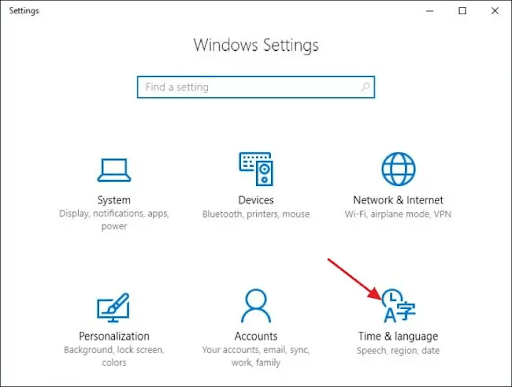
- Επιλέξτε το Γλώσσα επιλογή.
- Από το Προτιμώμενες γλώσσες, επιλέξτε τη γλώσσα που θέλετε να πληκτρολογήσετε.
- μεταβείτε στο Επιλογές και Προσθέστε ένα πληκτρολόγιο. Τώρα, μπορείτε να προσθέσετε μια νέα διάταξη ή να διαγράψετε την προϋπάρχουσα.
- Ελέγξτε εάν το πρόβλημα έχει επιλυθεί ή το πληκτρολόγιο συνεχίζει να πληκτρολογεί σύμβολα/λέξεις με αριθμούς αντί για γράμματα.
Διόρθωση 6: Ενημερώστε το πρόγραμμα οδήγησης για το πληκτρολόγιό σας
Τα ξεπερασμένα προγράμματα οδήγησης είναι συχνά ο κύριος παράγοντας που ευθύνεται για τα περισσότερα προβλήματα, όπως η ταυτόχρονη πληκτρολόγηση αριθμών και γραμμάτων από το πληκτρολόγιο. Επομένως, η ενημέρωση του προγράμματος οδήγησης είναι ένας από τους ιδιαίτερα συνιστώμενους τρόπους επίλυσης του προβλήματος.
Μπορείτε να ενημερώσετε το πρόγραμμα οδήγησης παραδοσιακά χρησιμοποιώντας τον ιστότοπο του κατασκευαστή ή Διαχειριστή της συσκευής. Ωστόσο, δεν συνιστούμε τους παραδοσιακούς τρόπους ενημέρωσης των προγραμμάτων οδήγησης. Είναι άσκοπα χρονοβόρες και περίπλοκες.
Προτείνουμε την αυτόματη ενημέρωση των προγραμμάτων οδήγησης με λίγα μόνο κλικ χρησιμοποιώντας ένα πρόγραμμα όπως το αγαπημένο μας, το Bit Driver Updater.
Το Bit Driver Updater απαιτεί μόνο μερικά κλικ για αυτόματη λήψη και εγκατάσταση των ενημερωμένων προγραμμάτων οδήγησης στον υπολογιστή σας. Επιπλέον, σας επιτρέπει επίσης να δημιουργήσετε αντίγραφα ασφαλείας των υπαρχόντων προγραμμάτων οδήγησης και να τα επαναφέρετε όποτε χρειάζεται, αύξηση του ρυθμού λήψης προγραμμάτων οδήγησης, προγραμματισμός των σαρώσεων για παλιά προγράμματα οδήγησης και εκτέλεση πολλών άλλων καθήκοντα.
Μπορείτε να κατεβάσετε αυτό το εξαιρετικό λογισμικό ενημέρωσης προγραμμάτων οδήγησης και να το εγκαταστήσετε από τον παρακάτω σύνδεσμο.
Αφού κατεβάσετε και εγκαταστήσετε το πρόγραμμα, περιμένετε μερικά δευτερόλεπτα για να λάβετε μια λίστα με όλα τα ξεπερασμένα προγράμματα οδήγησης στο σύστημά σας. Μπορείτε να δείτε τη λίστα προγραμμάτων οδήγησης και Ενημέρωση όλων προγράμματα οδήγησης για τη νέα έκδοση.
Υπάρχει επίσης μια επιλογή που ονομάζεται Ενημέρωση τώρα που μπορείτε να χρησιμοποιήσετε για να ενημερώσετε μόνο το πρόγραμμα οδήγησης του πληκτρολογίου σας. Ωστόσο, εμείς και άλλοι ειδικοί στην τεχνολογία πιστεύουμε ότι είναι πάντα καλύτερο να ενημερώνουμε όλα τα προγράμματα οδήγησης για να έχουμε την καλύτερη απόδοση του υπολογιστή.
Διαβάστε επίσης: Πώς να διορθώσετε το πληκτρολόγιο που δεν λειτουργεί στα Windows
Σύμβολα πληκτρολόγησης αριθμών πληκτρολογίου: Διορθώθηκε
Παραπάνω, συζητήσαμε όλες τις πιθανές λύσεις στα ζητήματα όπου το πληκτρολόγιο πληκτρολογεί μόνο αριθμούς ή σύμβολα αντί να πληκτρολογεί αριθμούς. Μπορείτε να ξεκινήσετε την περίοδο λειτουργίας αντιμετώπισης προβλημάτων από την πρώτη επιδιόρθωση και να συνεχίσετε να κινείστε προς τα κάτω στη λίστα επιδιορθώσεων μέχρι να εξαφανιστεί το πρόβλημα.
Ωστόσο, προτείνουμε να ενημερώσετε τα προγράμματα οδήγησης μέσω του Bit Driver Updater για να εξοικονομήσετε χρόνο και ενέργεια εάν δεν θέλετε να δοκιμάσετε όλες τις λύσεις.
Μπορείτε να μας αφήσετε ένα σχόλιο εάν πιστεύετε ότι υπάρχουν καλύτερες λύσεις σε αυτό το πρόβλημα, εάν έχετε ερωτήσεις ή έχετε οποιεσδήποτε προτάσεις σχετικά με αυτήν την εγγραφή.